FAQ – Vanliga frågor
Kan jag prova programmet innan jag köper?
Ja. När du installerar Facad-programmet första gången får du automatiskt en 30-dagars tidsbegränsad användarlicens.
Hur kan jag ladda ned Facad-programmet?
Kontakta Ilexis AB för att få en nedladdningslänk.
Hur mycket kostar programmet?
Kontakta Ilexis AB för en offert eller ett prisförslag.
I de länder vi har lokal representation, kontakta återförsäljarna.
Felmeddelande: Ingen giltig licens funnen. Patienter kan inte skapas eller öppnas.
Om du får ett felmeddelande i Facad-programmet som säger
Ingen giltig licens funnen. Patienter kan inte skapas eller öppnas.
kontakta Ilexis AB eller din återförsäljare och begär en ny, fungerande licens.
Hur kan jag skaffa en användarlicens?
När Facad har installerats, skapas en fil vid namn FacadInstallationInfo.zip på datorns skrivbord. Bifoga denna fil till en epost till support@facad.com tillsammans med information om vilken klinik det rör sig om.
Om du inte kan lokalisera denna fil, använd menyvalet Hjälp>Teknisk support i Facad och Spara en support-zip-fil på datorns skrivbord. Bifoga denna support-zip-fil till eposten istället.
Hur kan jag få teknisk support?
I första hand, kontakta din lokala återförsäljare. I övriga fall, skicka en epost till support@facad.com.
Beskriv problemet så noggrant du kan tillsammans med information om eventuella felmeddelanden.
Skärmklipp eller bilder av problemet är ofta väldigt praktiskt för felsökningen, använd gärna Skärmklippverktyget i Windows.
En support-zip-fil kan också till stor hjälp. För att skapa en sådan fil, välj menyvalet Hjälp>Teknisk support i Facad och Spara en support-zip-fil på datorns skrivbord. Bifoga denna support-zip-fil till eposten till support@facad.com.
Vi har flyttat hela Facad-installationen till en ny server/arbetsstation. Hur får vi igång programvaran igen?
Börja med att skapa en support-zip-fil från Facad. Detta kan även göras utan en giltig licens.
Välj menyvalet Hjälp>Teknisk support i Facad och Spara en support-zip-fil på datorns skrivbord. Bifoga denna support-zip-fil till en epost till support@facad.com tillsammans med information om det tekniska upplägget.
Bifoga så mycket information som möjligt om nya servernamn och ändrade sökvägar till den delade mappen där Facad är installerad.
Ange helst sökvägar i UNC-format (\\servernamn\share-namn\Facad\...)
Aktivitetsloggning
Aktivitetsloggning kan aktiveras av den lokala IT-administratören så att aktiviteter i Facad loggas:
- vem har haft åtkomst till vilka patienter och bilder,
- varifrån (från vilken dator) och
- när (tidpunkt)?
Hur man aktiverar aktivitetsloggning är beskrivet i ett separat dokument; Facad Activity Log Guide.
Felsökning för IT-administratörer
Läs om felsökning för IT-administratörer i Facads installationshandledning
Frågor och svar nedan är endast på engelska.
Older versions 3.7-3.8: Facad or the installer program does not start (.NET issues)
If you are having problems with installing the FACAD software or running FACAD after installation that looks like this:
- the installation software does not start at all
- the installation software is extracted, but the installation program does not start
- Facad does not start
then your PC is probably missing important requirements.
FACAD version 3-7-3.8 require that both Microsoft .NET Framework version 2 and version 4 are installed.
Problems with Windows 10, Windows 8-8.1
- The .NET version 4 is included in these operating systems.
- The .NET version 2 might not be ”turned on”, follow the instructions below to enable .NET version 2.
-
- Open the Control Panel and select (or search for) ”Program and Features”.
- Click on Turn Windows features on or off.
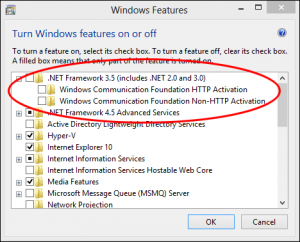
- Here you can see .NET Framework 3.5 (includes .NET 2.0 and 3.0) as a feature and by default the feature is disabled.
- Enable this feature completely + OK.
- This will download the entire package from the internet and install the .NET Framework feature.
-
Problems with Windows XP
- Check that .NET versions 2 and 4 are installed.
If the .NET version 2 and/or 4 are not installed, here are some links that enables download and installation of
Microsoft .NET Framework version 2
Microsoft .NET Framework version 4